win10系统中Excel2010单元格中的迷你图怎样制作
发布时间:2018-06-25 19:38:11 浏览数: 小编:yimin
Excel2010表格编辑软件中的迷你图功能可以帮助我们在工作表数据的基础上进行数据展示并对趋势做出比较,但是很多win10精简版小伙伴,却不知道如何制作迷你图,下面系统族的小编就和大家分享一下操作方法,希望可以帮助到你。
系统推荐:笔记本win10系统下载
1、运行电脑上的Excel 2010表格编辑软件,打开我们的表格文件。选中需要制作成“迷你图”的单元格
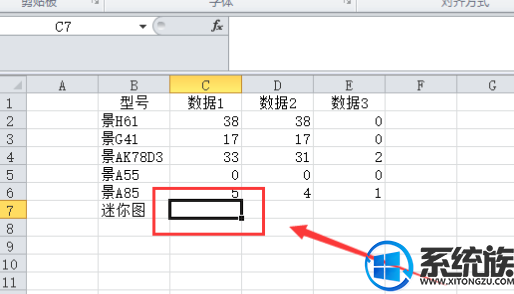
2、依次点击标题菜单栏的“插入”选项按钮,在插入选项菜单栏下点击迷你图组中的“柱形图”选项。
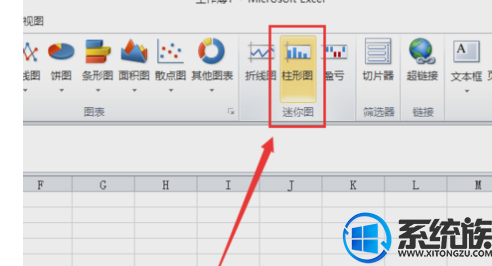
3、在弹出的“创建迷你图”对话窗口中,在数据范围(D)栏中选择好数据范围。然后再点击“确定”按钮

4、点击确定以后。返回到我们的表格中,可以看到制作的迷你图效果。

5、选中制作的迷你图单元格,待出现十字图标拖动填充即可快速的制作出其他数据列的迷你图。

6、拖动完成显示效果。

7、选中迷你图单元格,点击“迷你图工具”设计菜单选项,可以对迷你图的“类型”、“显示”、“样式”、“分组”分别进行设置。例如:吧“柱形图”更改为“折线图”
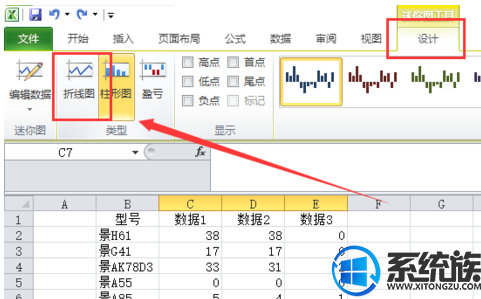
8、更改后显示效果。

以上关于制作迷你图的方法就和大家分享一下到这里啦,感兴趣的小伙伴赶紧动手尝试一下吧,希望可以帮助到你,感谢大家对我们系统族的喜欢和浏览,觉得本文不错就收藏和分享起来吧!如果大家有什么更好的方法也可以和我们分享一下!
系统推荐:笔记本win10系统下载
1、运行电脑上的Excel 2010表格编辑软件,打开我们的表格文件。选中需要制作成“迷你图”的单元格
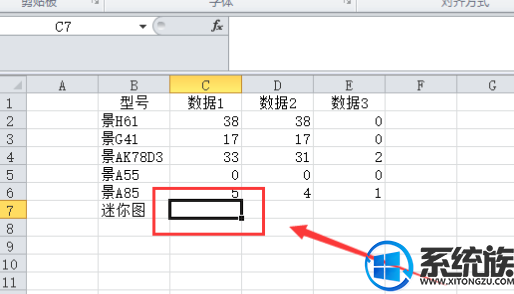
2、依次点击标题菜单栏的“插入”选项按钮,在插入选项菜单栏下点击迷你图组中的“柱形图”选项。
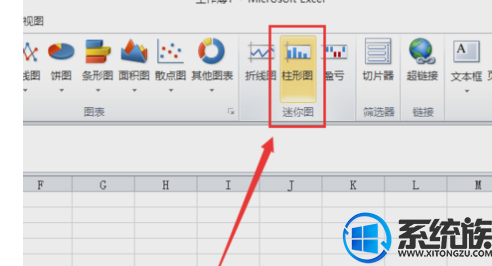
3、在弹出的“创建迷你图”对话窗口中,在数据范围(D)栏中选择好数据范围。然后再点击“确定”按钮

4、点击确定以后。返回到我们的表格中,可以看到制作的迷你图效果。

5、选中制作的迷你图单元格,待出现十字图标拖动填充即可快速的制作出其他数据列的迷你图。

6、拖动完成显示效果。

7、选中迷你图单元格,点击“迷你图工具”设计菜单选项,可以对迷你图的“类型”、“显示”、“样式”、“分组”分别进行设置。例如:吧“柱形图”更改为“折线图”
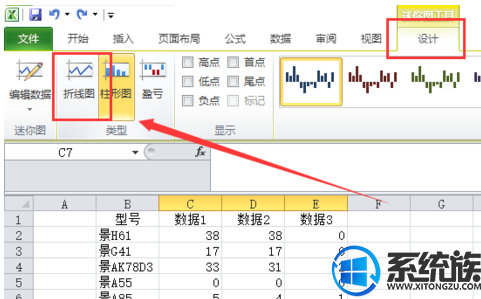
8、更改后显示效果。

以上关于制作迷你图的方法就和大家分享一下到这里啦,感兴趣的小伙伴赶紧动手尝试一下吧,希望可以帮助到你,感谢大家对我们系统族的喜欢和浏览,觉得本文不错就收藏和分享起来吧!如果大家有什么更好的方法也可以和我们分享一下!
上一篇: win10系统如何设置自动备份



















